outlook文件迁移教程:换电脑如何转移outlook文件?
2025-10-12 11:38 来源:西西软件网 作者:佚名outlook作为一款应用广泛的电子邮件客户端,存储了大量的邮件、联系人、日历等重要信息。因此,更换新电脑后,我们可能有多种理由需要将outlook文件迁移。那么如何将旧电脑上的outlook数据迁移到新电脑?在本文中,我们将分享可帮助您将outlook文件移至新电脑的方法。
方法1.通过outlook导入和导出
1.在旧电脑上打开outlook应用程序。选择“文件”菜单,然后选择“打开和导出” > “导出/导入”。选择“将文件导出到文件”,然后点击“下一步”。根据指示进行操作。
2.在新电脑上,打开outlook应用程序。选择“文件” 选项卡。在“打开和导出”类别中,选择“导入/导出”。
3.选择“从另一个程序或文件导入”,然后选择“下一页”。
4.选择outlook数据文件(.pst),然后选择“下一步”。
5. 单击“浏览”并选择从源电脑复制到目标电脑并准备导入的文件。选择“下一步”。
6. 将自动选择顶部文件夹。默认情况下选择包含子文件夹。将导入所选文件夹下的文件夹。
7. 选择“完成”。
方法2.使用outlook的邮箱账户设置
如果您的outlook配置了邮箱账户(如Exchange、IMAP或POP),您可以直接在新电脑上设置相同的账户,outlook将自动同步邮件、联系人和日历等信息,从而实现outlook文件迁移。
1.打开outlook,点击“文件”选项卡,然后选择“信息”>“添加账户”。按照向导的提示输入您的邮箱地址和密码,按照步骤完成账户的设置。
2.一旦账户设置完成,outlook将开始同步旧电脑上的邮件、联系人和日历等信息。
方法3.使用专业的传输工具
您可以使用易我电脑迁移(EaseUS Todo PCTrans Pro)软件来完成outlook文件迁移,无需再执行导出和导入。点击鼠标几下,即可将outlook数据迁移到新电脑上。这个方法将节省大量时间与精力,值得您一试。
步骤1.连接源和目标计算机
(1)启动易我电脑迁移(EaseUS Todo PCTrans Pro),如果没有激活软件的话,要先激活软件才行。
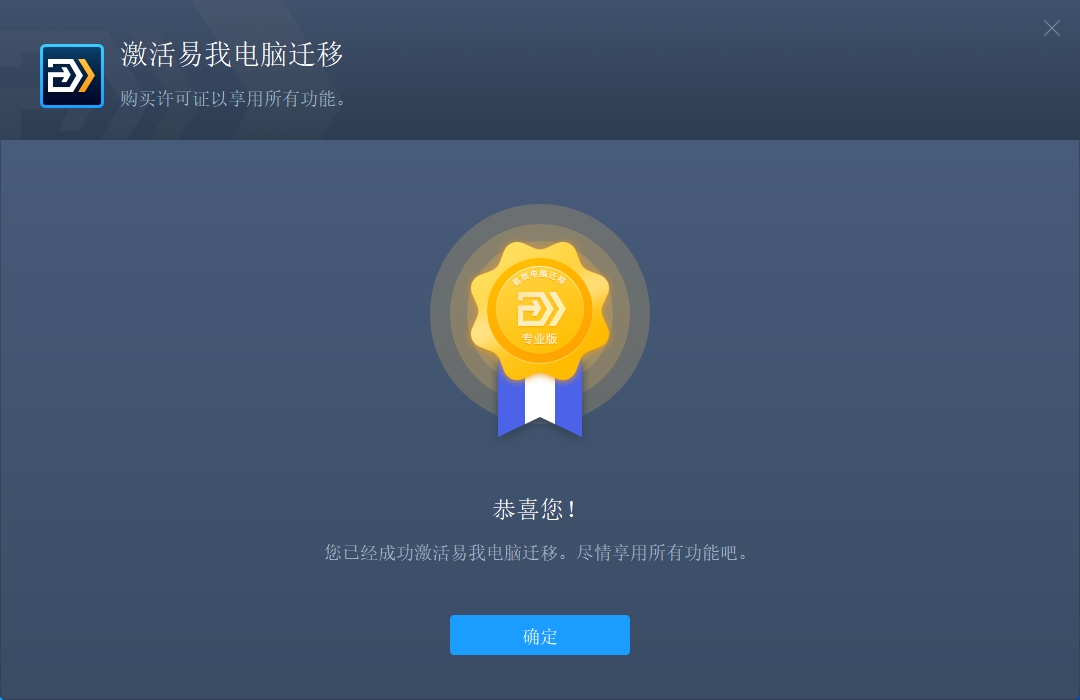
(2)选择“电脑到电脑”,找到与之配对的电脑,完成验证,点击“连接”按钮进行连接。
◆请确保源计算机和目标计算机位于同一局域网内,并且目标计算机已安装相同版本的易我电脑迁移软件。
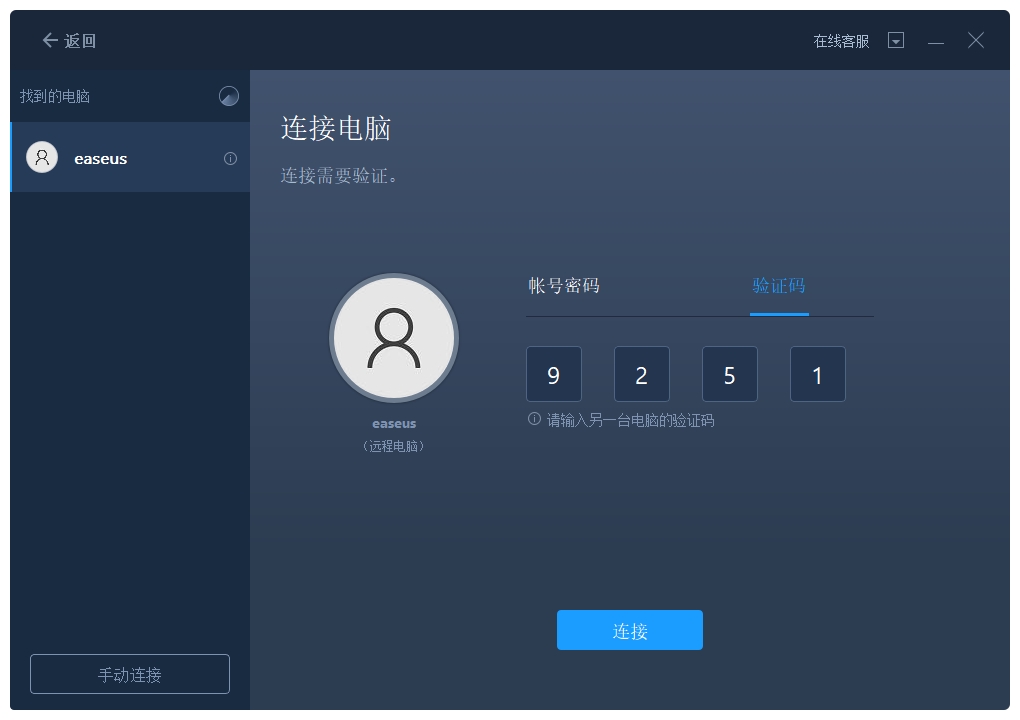
步骤2.选择要传输的内容
(1)易我电脑迁移将开始枚举源计算机中所有可以传输的应用程序、数据和账号。此过程将花费一些时间,并且速度因数据量和计算机性能而异。
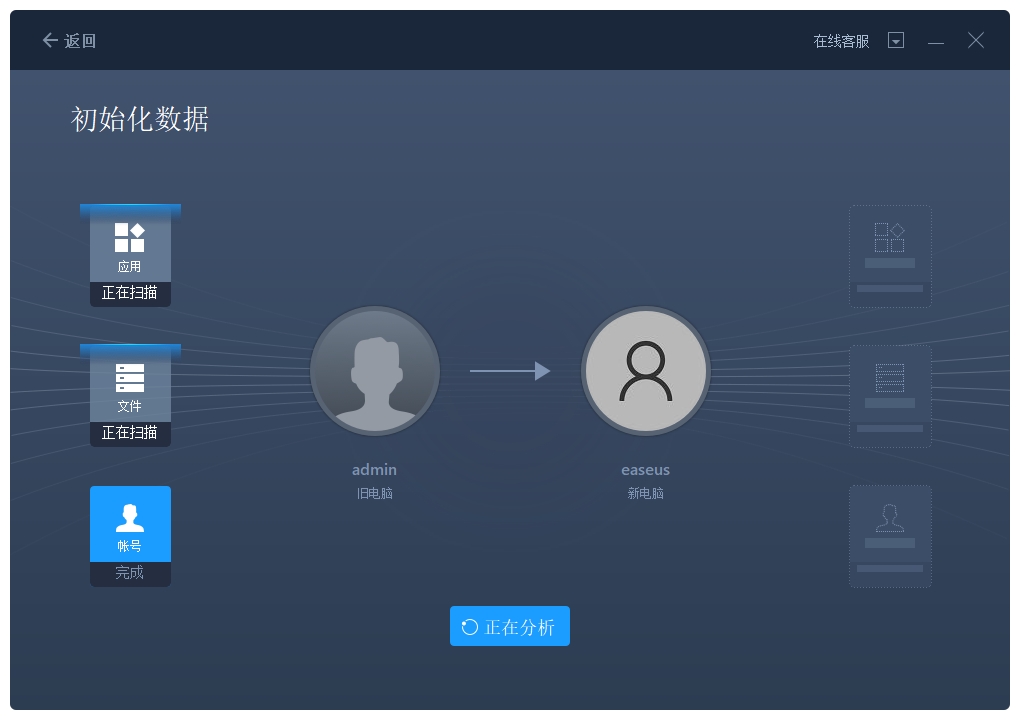
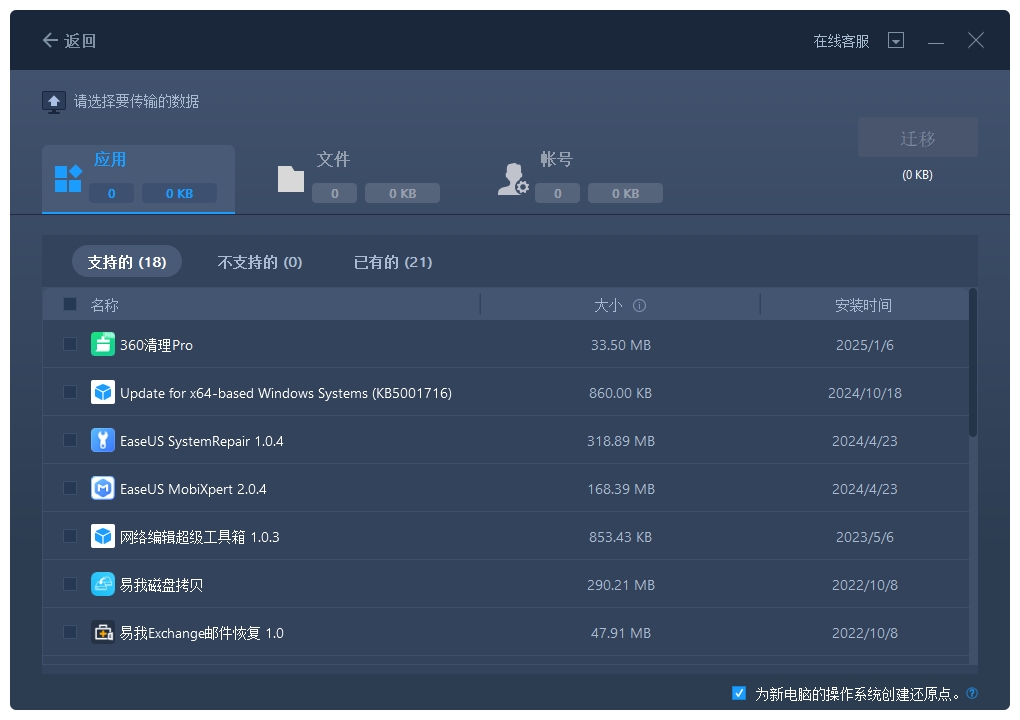
(2)选择需要传输的内容,比如文件,并选择迁移到的目标路径。
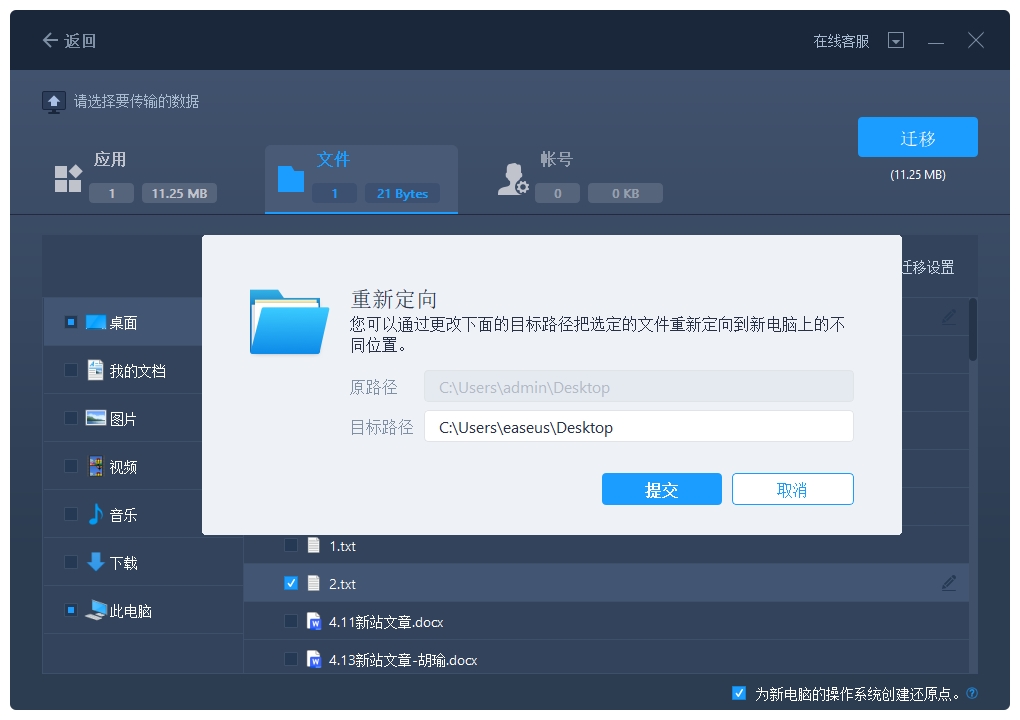
步骤3.开始迁移
完成上述所有设置后,请点击“迁移”按钮以开始传输。
为远程电脑的操作系统创建还原点可确保您始终能够将目标计算机的系统还原到传输前的状态。启用此选项后,需要等待一段时间。
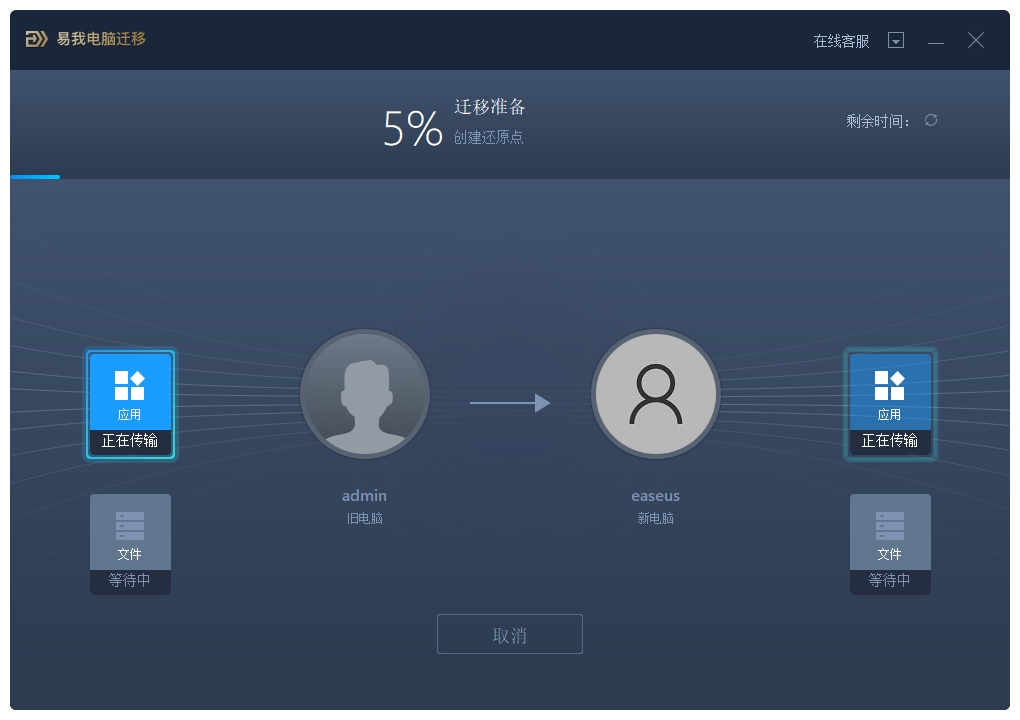
◆迁移完成后,点击“确定”。需要重新启动计算机以刷新所有传输的信息。
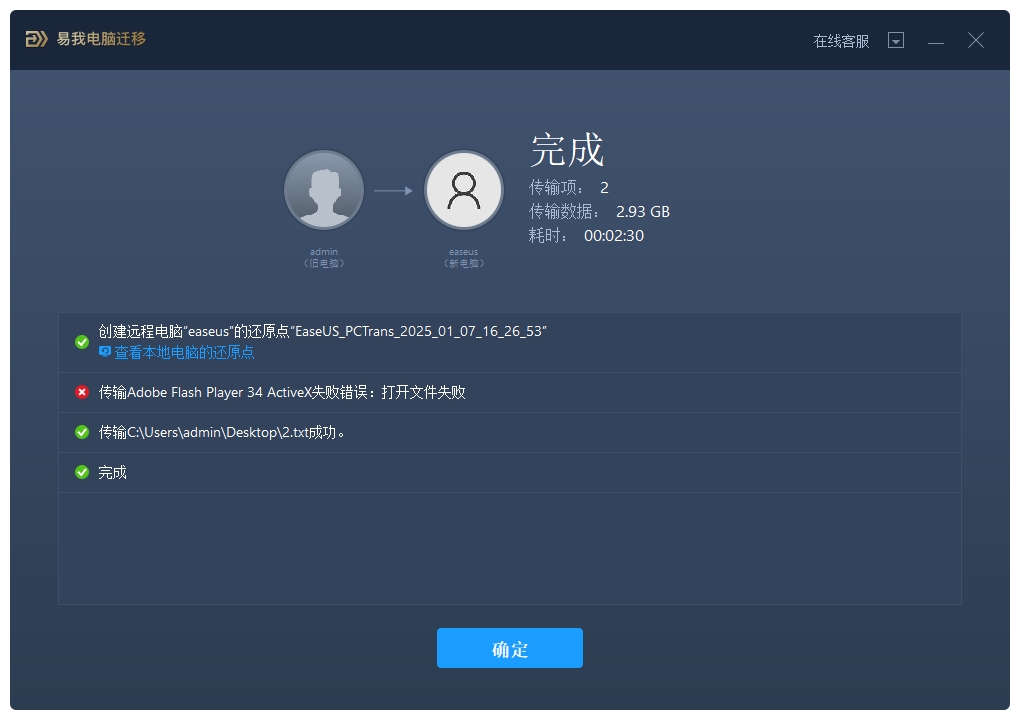
outlook文件迁移的相关方法就分享到这里啦。通过以上步骤,您可以顺利地将outlook文件转移到新电脑上,有需要的小伙伴可以选择你喜欢的方式来完成迁移任务。
上面的文章就是outlook文件迁移教程:换电脑如何转移outlook文件?的内容了,文章的版权归原作者所有,如有侵犯您的权利,请及时联系本站删除,更多相关outlook2003教程的资讯,请关注收藏西西下载站。
下一篇:苹果15怎么连接电脑传输文件?新老用户都应该看看











